Samsung Galaxy S10 memiliki CPU octa-core Snapdragon 855 dan RAM 8GB yang menakjubkan — dengan kata lain, Galaxy S10 dapat menangani apa saja yang Anda lakukan. Namun, untuk mendapatkan hasil maksimal dari Galaxy S10 Anda, Anda harus mempelajari cara membuka potensi penuhnya. Di sini, kami telah mengumpulkan beberapa tip dan trik Galaxy S10 favorit kami. Menyesuaikan perangkat Anda tidak pernah semudah ini.
Isi
- Cara memetakan ulang tombol Bixby
- Bagaimana menemukan apa yang Anda cari
- Cara menyesuaikan pengaturan cepat Anda
- Cara menyesuaikan baki aplikasi Anda atau menghilangkannya
- Cara menggunakan tampilan pop-up
- Cara menyembunyikan file sensitif
- Cara mematikan suara yang tidak perlu
- Cara menyesuaikan suara
- Cara menggunakan layar tepi atau mematikannya
- Cara mengambil tangkapan layar
- Cara memperpanjang masa pakai baterai
- Cara menyembunyikan kamera pelubang
- Cara menggunakan PowerShare Nirkabel
Cara memetakan ulang tombol Bixby
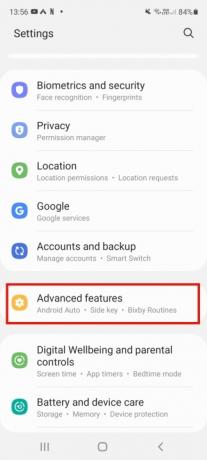
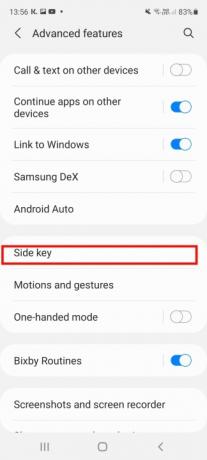
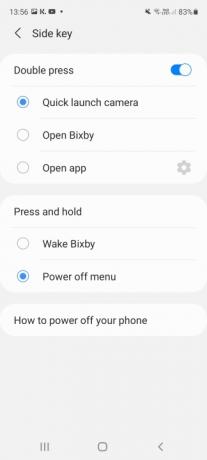
Dengan berdedikasi Bixby tombol untuk asisten digital Samsung — terletak di sebelah kiri, di bawah tombol volume — mudah untuk meluncurkan Bixby kapan pun Anda mau (dan terkadang saat Anda
jangan ingin). Namun tahukah Anda bahwa memetakan ulang tombol itu mudah, mengubah fungsi ketukan sekali atau dua kali? Pertama, Anda harus masuk ke akun Samsung Anda dan mengaktifkan Bixby, lalu buka Pengaturan> Fitur Lanjutan > BixbyKunci. Aktifkan opsi ini, dan pilih tindakan yang Anda inginkan dari tombol tersebut. Anda dapat mengaturnya untuk membuka aplikasi tertentu atau meluncurkan kamera dengan cepat. Ingatlah bahwa Anda tidak memetakan ulang tombol sepenuhnya — menekan lama dan menekan sekali atau dua kali akan selalu meluncurkan Bixby, jadi Anda hanya menambahkan fungsi tambahan. Namun, jika Anda tidak berniat menggunakan Bixby, sepertinya akan merepotkan untuk masuk ke akun Anda dan mengaktifkannya di untuk memetakan ulang tombol — terutama karena hal ini meningkatkan kemungkinan peluncuran digital secara tidak sengaja asisten.Video yang Direkomendasikan
Bagaimana menemukan apa yang Anda cari
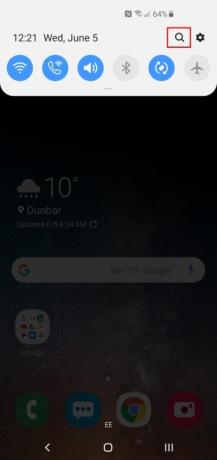

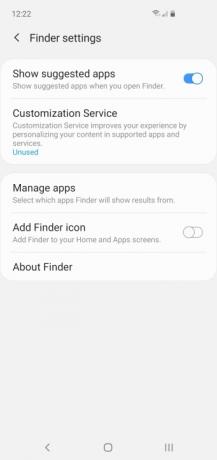
Jika Anda beralih ke Samsung dari pabrikan lain, Anda mungkin menemukan bahwa beberapa fitur dan opsi tersembunyi. Meskipun Anda terbiasa dengan ponsel Samsung, menunya terkadang membingungkan. Kabar baiknya adalah Anda tidak perlu menggali; Anda cukup mencari apa yang Anda perlukan menggunakan Finder. Tarik ke bawah Bayangan Notifikasi, ketuk Kaca pembesar ikon, dan ketik apa yang Anda cari ke dalam bilah pencarian. Secara umum ini bekerja dengan sangat baik. Jika Anda mengetuk Tiga Titik Vertikal di sebelah kanan, Anda juga dapat mengubah apa yang ditampilkan Finder dan mengecualikan aplikasi tertentu dari pencarian.
Cara menyesuaikan pengaturan cepat Anda
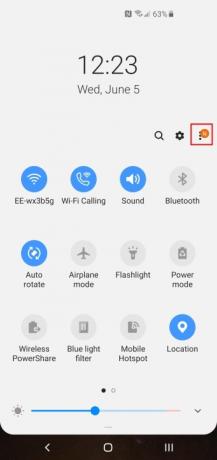

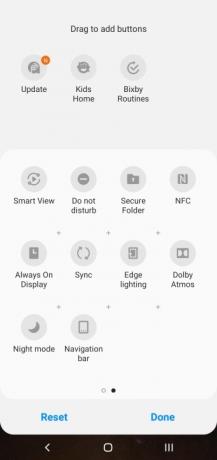
Saat Anda menariknya ke bawah Bayangan Notifikasi, Anda mendapatkan akses mudah ke pengaturan cepat, tetapi Anda tidak harus menggunakan daftar default. Ketuk Tiga Titik Vertikal di kanan atas lalu Urutan Tombol, dan Anda dapat memilih apa yang harus disertakan dan memposisikannya tepat di tempat yang Anda inginkan, sehingga dapat menghemat waktu. Anda juga dapat membuat perubahan pada kisi tombol (untuk mengubah tata letak) dan bilah status di sini. Kami menyarankan untuk menyalakannya Persentase baterai dalam Status bar.
Cara menyesuaikan baki aplikasi Anda atau menghilangkannya
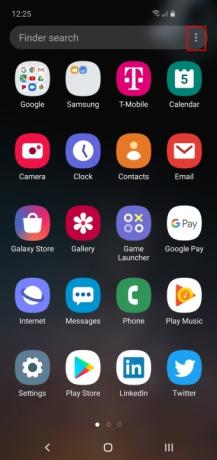
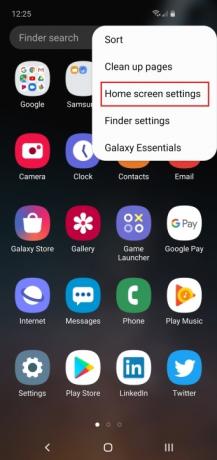
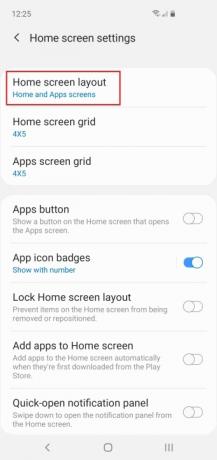
Anda dapat menggesek ke atas dari bawah untuk membuka baki aplikasi, namun Anda tidak harus menerima tata letak default. Ketuk Tiga Titik Vertikal di kanan atas, dan Anda dapat mengurutkan ikon aplikasi dan mengakses pengaturan layar beranda. Jika Anda memilih untuk tidak memiliki laci aplikasi terpisah sama sekali, ketuk Tata Letak Layar Beranda dan beralih ke Hanya Layar Utama.
Cara menggunakan tampilan pop-up
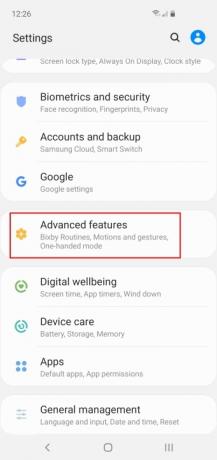
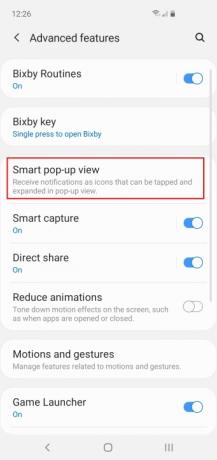
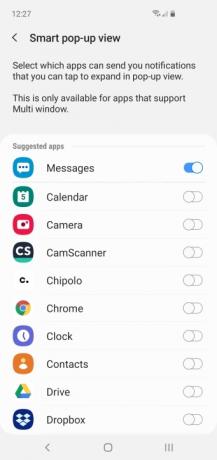
Tampilan pop-up adalah opsi cerdas yang memungkinkan aplikasi tertentu muncul di atas aplikasi lain, seperti yang dilakukan Facebook Messenger. Anda dapat menemukannya di Pengaturan > Fitur Lanjutan > Tampilan Pop-Up Cerdas. Aplikasi apa pun yang memiliki dukungan multi-jendela dapat diaktifkan di sini, namun menurut kami ini adalah yang terbaik aplikasi perpesanan. Saat ada pesan baru masuk, Anda akan melihat ikon pop-up bulat yang dapat Anda ketuk untuk membuka versi aplikasi perpesanan berjendela.
Cara menyembunyikan file sensitif

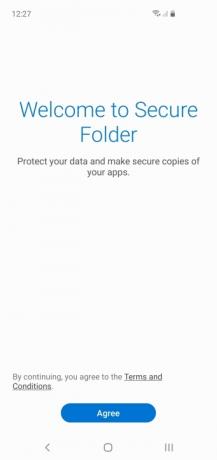
Setiap orang mempunyai foto aneh yang ingin mereka rahasiakan, file sensitif yang tidak boleh dilihat orang lain, atau game atau aplikasi yang membuat mereka malu. Samsung memungkinkan Anda menyembunyikan rasa malu Anda dengan Folder Aman. Untuk menggunakannya, cukup tarik ke bawah Bayangan Notifikasi dan ketuk Folder Aman ikon. Anda harus menyetujui persyaratan dan membuat akun Samsung (jika Anda belum melakukannya), tetapi setelah itu selesai, Anda memiliki folder aman yang hanya dapat Anda akses dengan PIN, kata sandi, pola, atau sidik jari Anda. Anda dapat menambahkan aplikasi atau file individual, dan Anda bahkan dapat menyembunyikan Folder Aman melalui Pengaturan > Biometrik dan Keamanan > Folder Aman > Sembunyikan Folder Aman > OK. Setelah disembunyikan, Anda hanya dapat mengaksesnya dengan mengetuk ikon di bagian bawah layar Pengaturan > Biometrik dan Keamanan > Folder Aman.
Cara mematikan suara yang tidak perlu
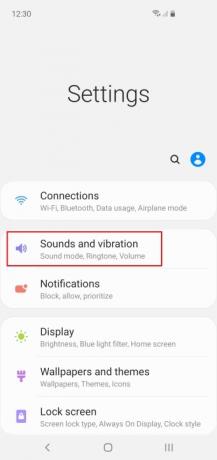


Secara default, Galaxy S10 Anda akan mengeluarkan sedikit suara setiap kali Anda menyentuhnya, dan ini bisa sangat melelahkan bagi Anda dan orang lain di sekitarnya. Semua kebisingan dan getaran tambahan ini juga akan memakan masa pakai baterai Anda, jadi lebih baik matikan saja. Pergi ke Pengaturan > Suara dan Getaran > Suara dan Getaran Sistem, dan matikan semua yang tidak Anda perlukan.
Cara menyesuaikan suara
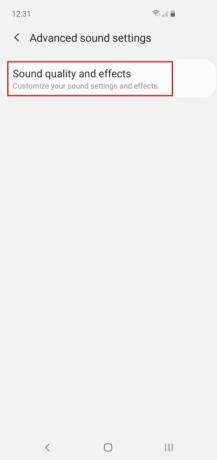
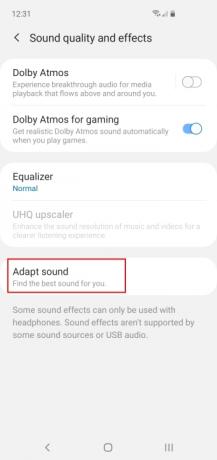

Pendengaran kita berubah seiring bertambahnya usia, dan kita semua mendengar dengan cara yang sedikit berbeda, jadi sebaiknya manfaatkan opsi penyesuaian suara dari Samsung. Pergi ke Pengaturan > Suara dan Getaran > Pengaturan Suara Tingkat Lanjut untuk memutuskan kapan Anda menginginkan Dolby Atmos dan mengutak-atik equalizer. Anda juga harus mengetuk Sesuaikan Suara dan pilih rentang usia atau atur profil khusus yang disesuaikan dengan telinga Anda.
Bacaan lebih lanjut
- Cara mereset Samsung Galaxy S10, S10 Plus, atau S10e
- Masalah umum Samsung Galaxy S10, S10 Plus, dan S10e dan cara memperbaikinya
- Cara menggunakan Samsung Bayar
Cara menggunakan layar tepi atau mematikannya
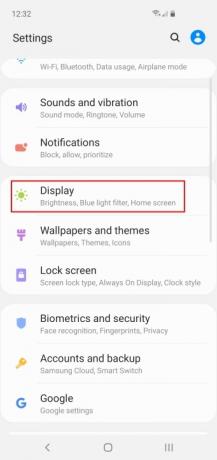

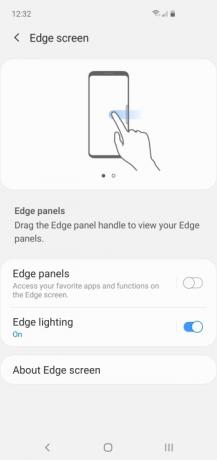
Jika Anda bertanya-tanya apa itu lekukan di tepi layar, atau mungkin Anda tidak sengaja menggeser menu tepi layar, Anda selalu dapat mematikannya. Jika digunakan dengan benar, ini bisa menjadi pintasan yang berguna, tetapi jika Anda tidak menggunakannya, Anda sebaiknya mematikannya. Jika kamu adalah akan menggunakannya, lalu luangkan waktu untuk mengaturnya sesuai keinginan Anda. Apa pun pilihannya, Anda harus pergi ke sana Pengaturan > Tampilan > Layar Tepi. Kami menyukai Pencahayaan Tepi tapi cenderung mati Panel Tepi.
Cara mengambil tangkapan layar

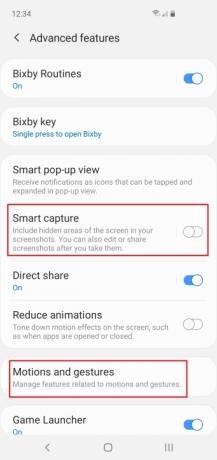
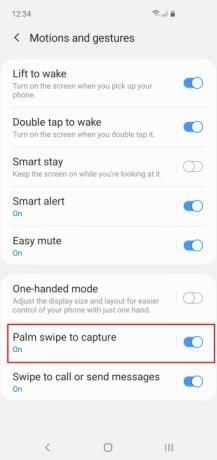
Standar Metode tangkapan layar Android adalah dengan menekan Kekuatan Dan Volume Turun tombol secara bersamaan, dan ini juga berfungsi di Galaxy S10. Namun Samsung sebagai Samsung berarti Anda juga dapat mengambil tangkapan layar dengan gerakan menggesekkan telapak tangan di layar. Anda akan menemukan opsi ini di Pengaturan > Fitur Lanjutan > Gerakan dan Isyarat > Gesek Telapak Tangan untuk Mengambil. Secara default, Anda juga akan menemukan bahwa tangkapan layar membuka menu pengeditan di bagian bawah, dan Anda dapat mengetuk di sana untuk langsung mengedit tangkapan layar baru Anda, tetapi jika itu adalah sesuatu yang tidak pernah Anda gunakan, Anda juga dapat mematikannya melalui Pengaturan > Fitur Lanjutan > Tangkapan Cerdas.
Cara memperpanjang masa pakai baterai

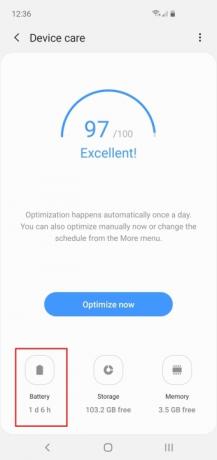
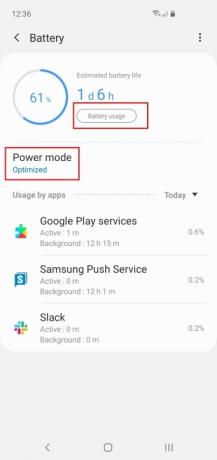
Kisaran S10 memiliki stamina yang mengesankan, itulah salah satu alasan kami menyukainya. Namun selalu ada saatnya Anda perlu memperpanjang masa pakai baterai. Anda akan menemukan opsi baterai di Pengaturan > Perawatan Perangkat > Baterai. Anda dapat memilih a Modus Daya di sini untuk memenuhi kebutuhan Anda (dan sisa masa pakai baterai). Anda juga dapat mengetuk Penggunaan Baterai untuk mendapatkan rincian yang lebih baik. Alat ini akan menunjukkan dengan tepat apa yang menghabiskan seluruh kekuatan Anda.
Cara menyembunyikan kamera pelubang


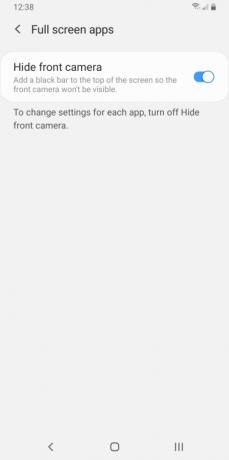
Jika Anda tidak menyukai kamera pelubang, ada solusinya. Kami merekomendasikan mengambil wallpaper kreatif yang mengakomodasi menghadap ke depan lensa kamera (atau lensa di S10 Ditambah'S kasus). Ada juga cara lain yang kurang elegan sembunyikan kamera pelubang di S10 Anda. Pergi ke Pengaturan > Menampilkan > Aplikasi Layar Penuh dan aktifkan pengaturan untuk Sembunyikan Kamera Depan.
Cara menggunakan PowerShare Nirkabel

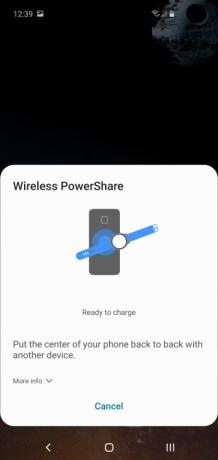
Memanfaatkan keajaiban daya nirkabel memerlukan salah satu dari hal tersebut pengisi daya nirkabel terbaik. Yang Anda perlukan hanyalah S10 dan seorang teman, dan salah satu dari Anda dapat berbagi daya baterai tanpa memerlukan colokan atau kabel. Untuk mengaktifkan fungsi ini, tarik ke bawah Pemberitahuan menu dan ketuk ikon untuk Berbagi Daya Nirkabel dalam pengaturan cepat Anda. Sebuah pop-up akan muncul di layar untuk mengonfirmasi pembagian daya. Kemudian, sentuhkan S10 Anda ke ponsel atau perangkat lain, dan itu akan mengisi daya secara nirkabel.
S10 memiliki begitu banyak solusi canggih dan inovatif, dan kamera digital tampak seperti sejarah kuno setelah mencoba kamera S10, dengan fitur seperti pengambilan gambar sudut lebar dan zoom yang ditingkatkan. Setiap iterasi Galaxy lebih baik dari yang sebelumnya, dan meskipun S10 sudah berumur beberapa tahun sekarang, masih merupakan kombinasi solid dari stand-by Android favorit Anda dengan beberapa fitur kecil yang berguna dan bersiul. Pengguna dapat menikmati peningkatan pengaturan dan penyesuaian menu aplikasi. Ia juga dilengkapi keamanan yang ditingkatkan untuk file-file sensitif atau hanya unduhan-unduhan yang sedikit memalukan yang sebagian besar pengguna tidak ingin pamerkan.
Rekomendasi Editor
- Samsung baru saja memberi kami 3 teaser besar Galaxy Unpacked
- Ponsel Android terbaik tahun 2023: 16 ponsel terbaik yang bisa Anda beli
- Penawaran Samsung Galaxy Tab terbaik: Dapatkan tablet Samsung seharga $129
- Galaxy S23 yang lebih murah akan hadir, dan ini adalah pandangan pertama kami
- Ponsel Android terbaru Asus bisa jadi ancaman besar bagi Galaxy S23 Ultra




